安装Visual Studio Code
官网下载Visual Studio Code
下载路径:https://code.visualstudio.com/Download,注意系统类型和版本;
注:本作者的实例都是基于windows10 64位+Python3.6.4+VSCodeSetup-x64-1.19.1版本;
安装VSCode
1.双击下载的exe安装包,点击“下一步”;
2.选择同意协议,点击“下一步”
3.设置安装路径,点击“下一步”
4.选择开始菜单文件夹,此处默认,点击“下一步”
5.设置其它快捷方式,此处根据个人需要而定,点击“下一步”
6.一切设置好,准备就绪后,点击“安装”
7.进入安装进度界面
8.点击“完成”完成VSCode的安装,并打开VSCode
配置与验证
1.输入 install Python或者点击工具和语言,在左侧列表中选择Python进行安装
2.新建一个文件夹,里面创建一个XXX.py文件,使用vscode左上角文件->打开文件,打开XXX.py文件,并输入
if __name__=="__main__": print("hello vscode")
3.点击“调试”,选择Python并执行调试,此时在当前文件夹中会生成一个.vscode文件夹,其中有一个launch.json文件,记录了一些Debug的设置。
4.打开launch.json文件
5.编辑launch.json文件,增加图中红框中内容并保存
6.按F5调试程序,可以看到控制台上的输出,到这里关于Visual Studio Code编写Python的环境就已经搭建好了
问题汇集
1.安装Python后,打开文件提示没有安装pylint,根据提示点击安装pylint,安装pylint后,提示更新安装pip,根据提示命令安装即可








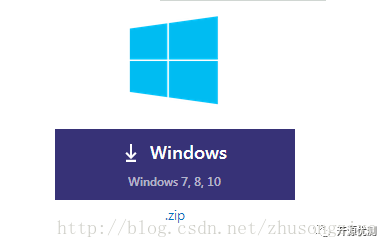
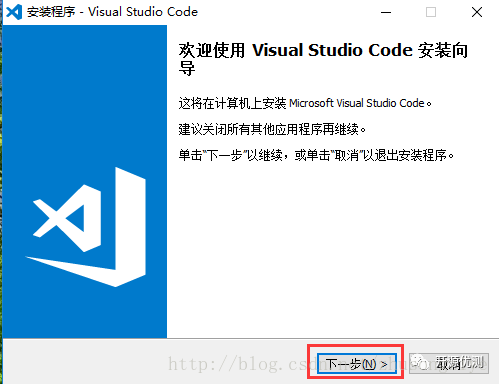
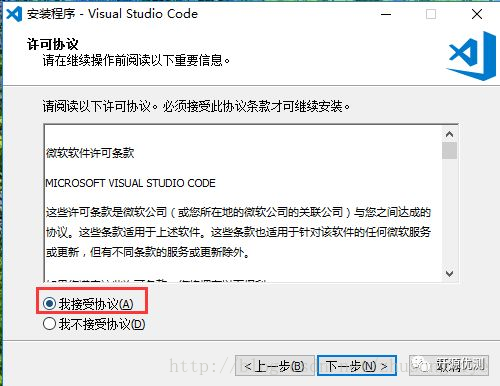
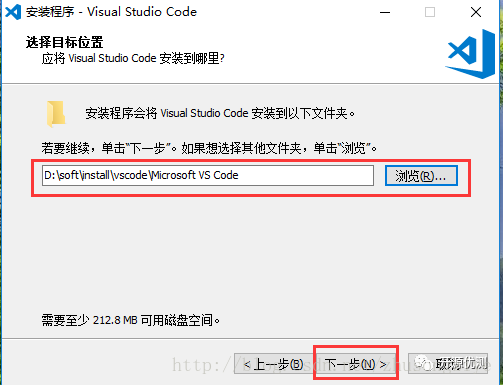
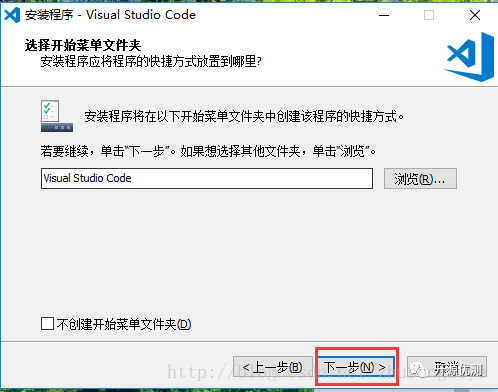
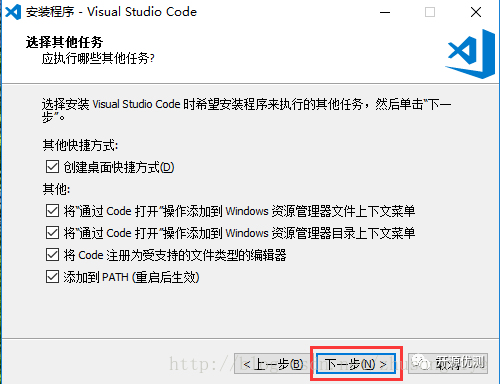
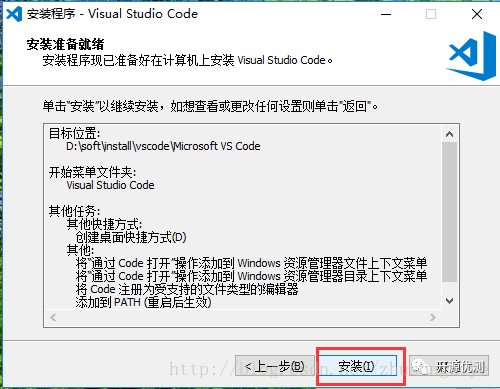
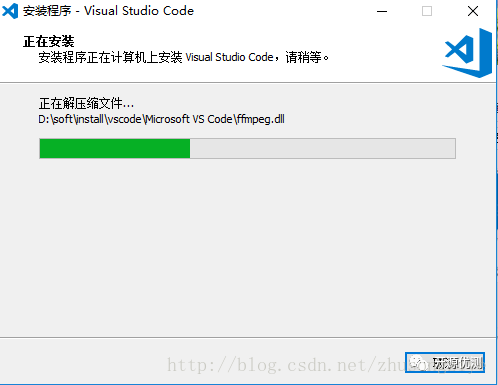
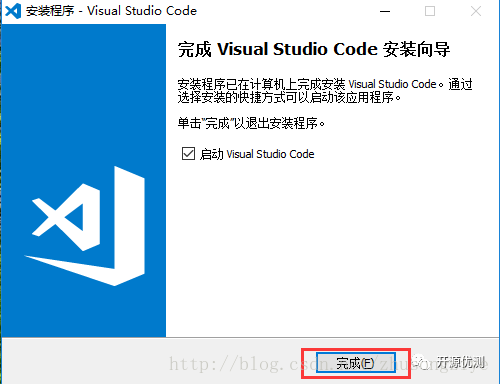
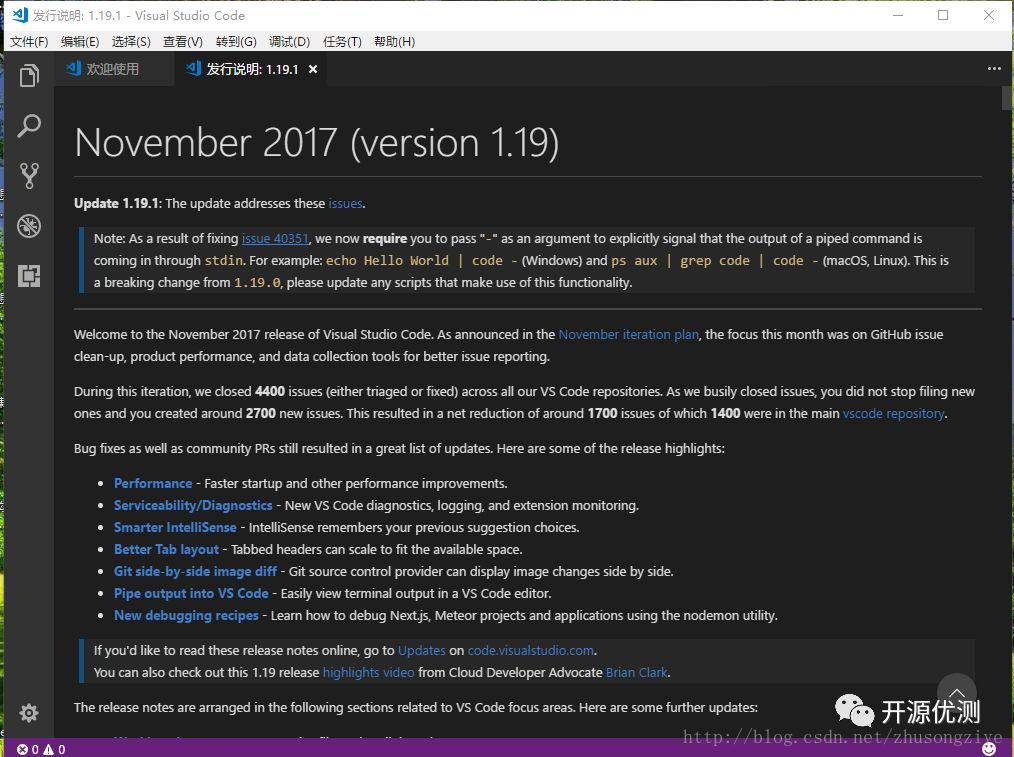
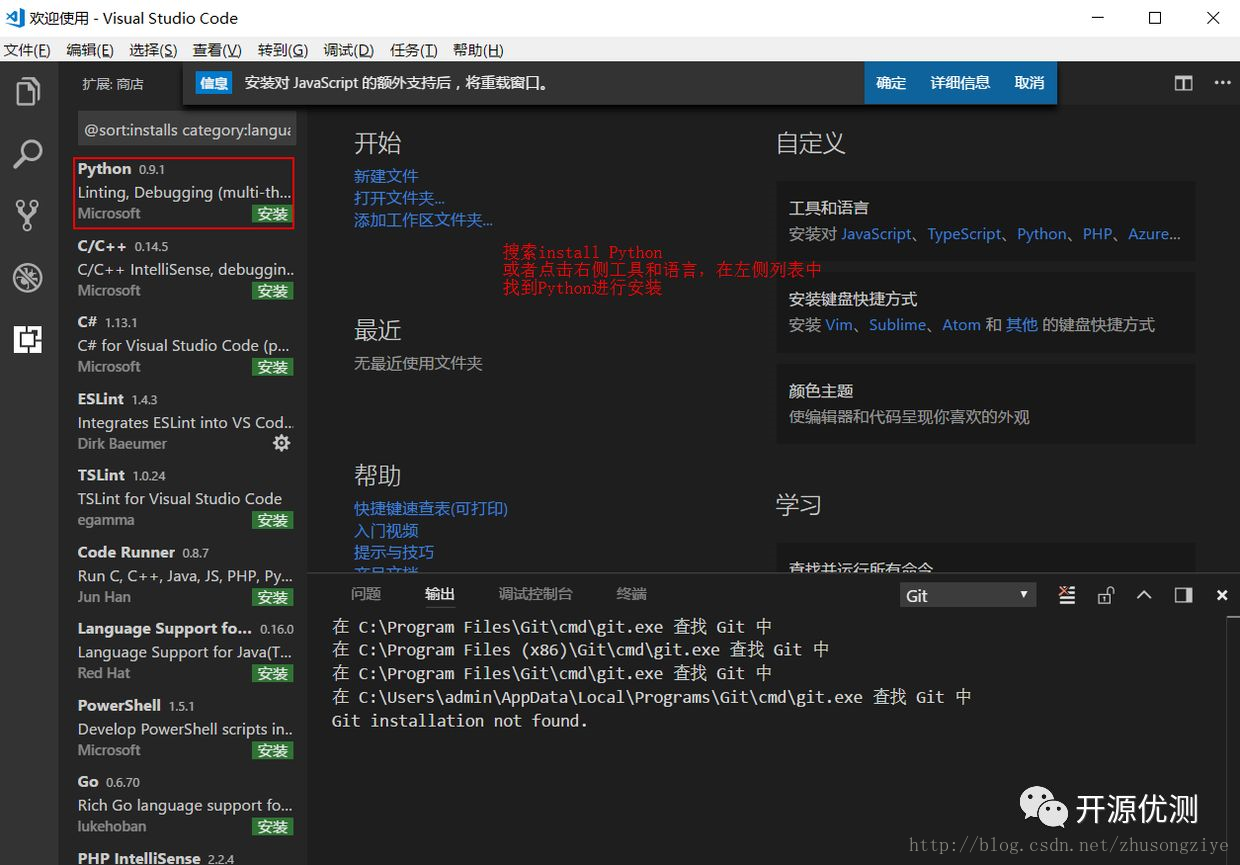
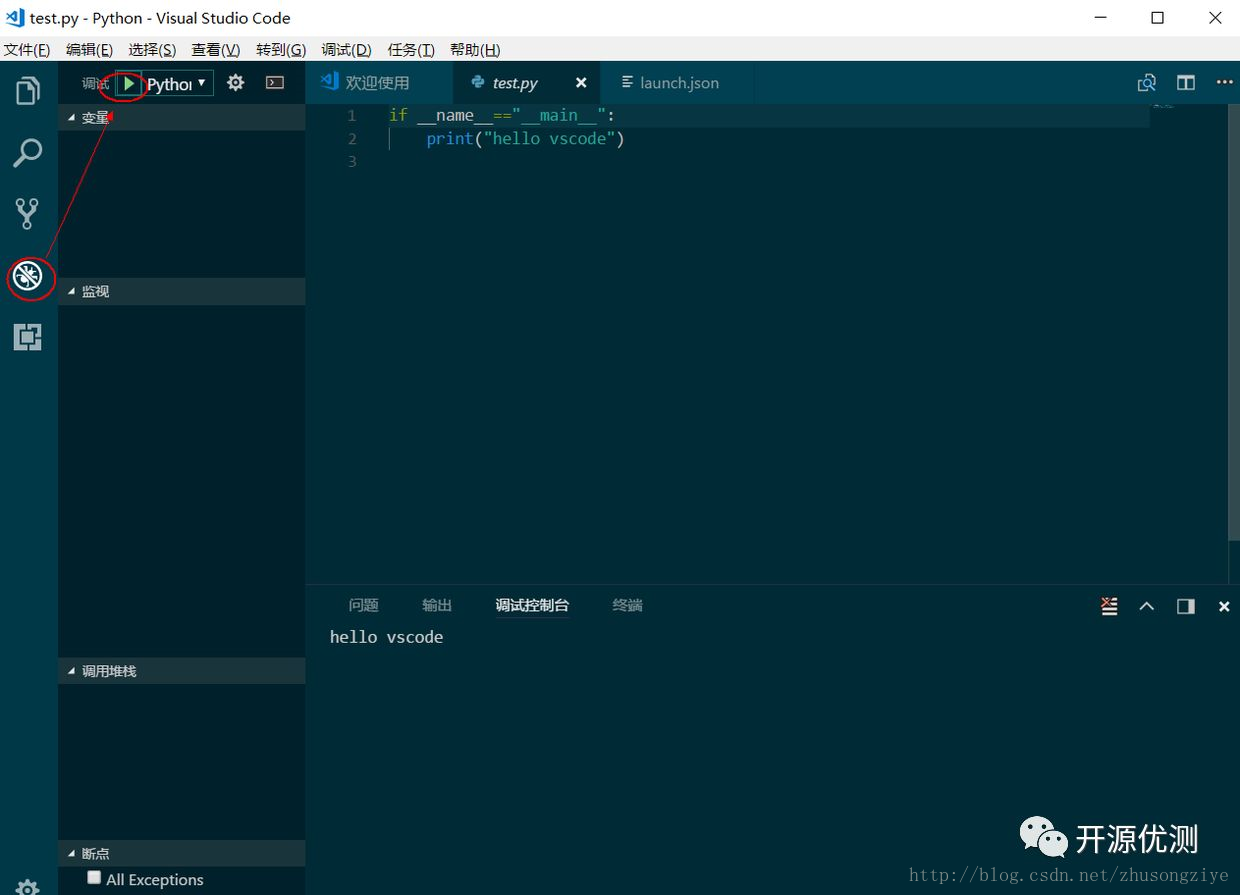
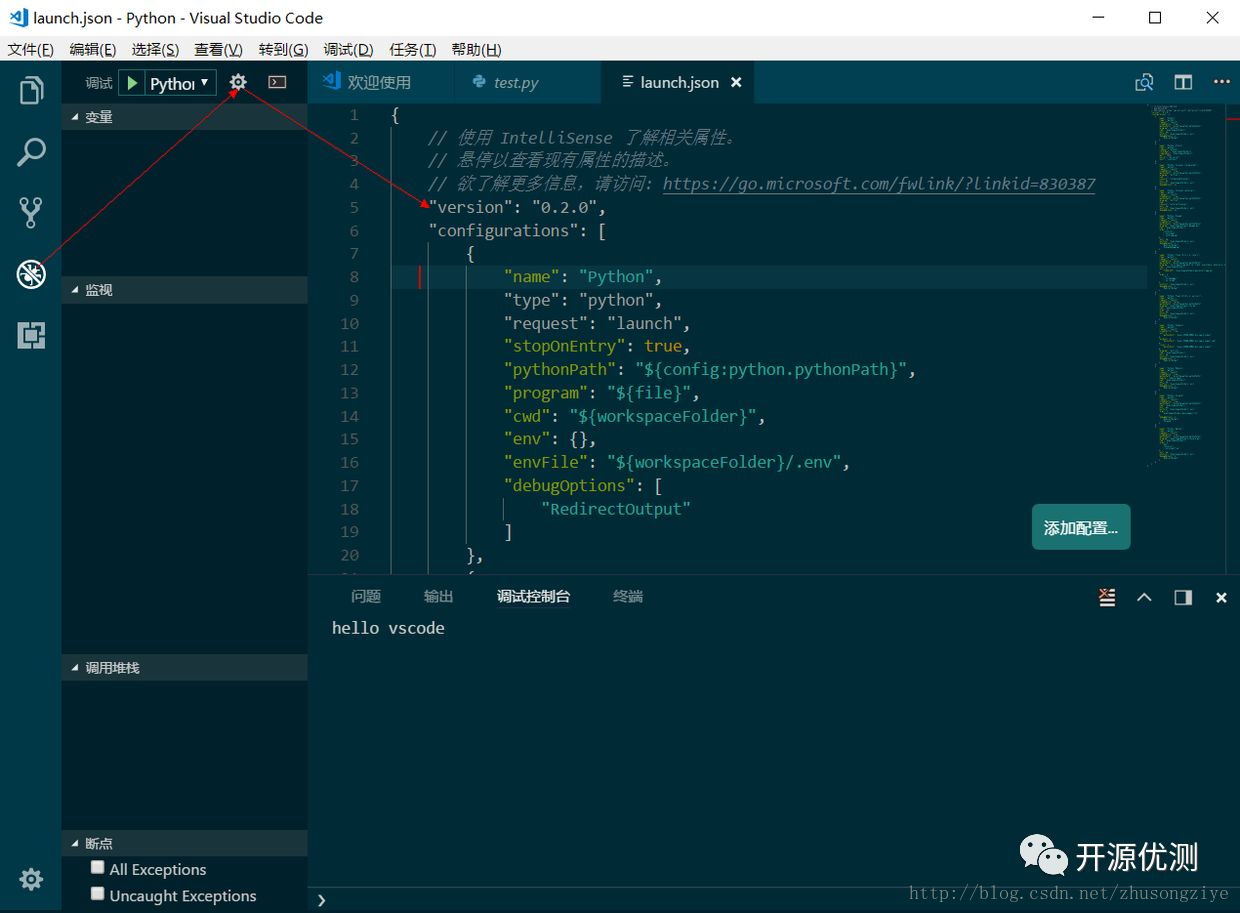
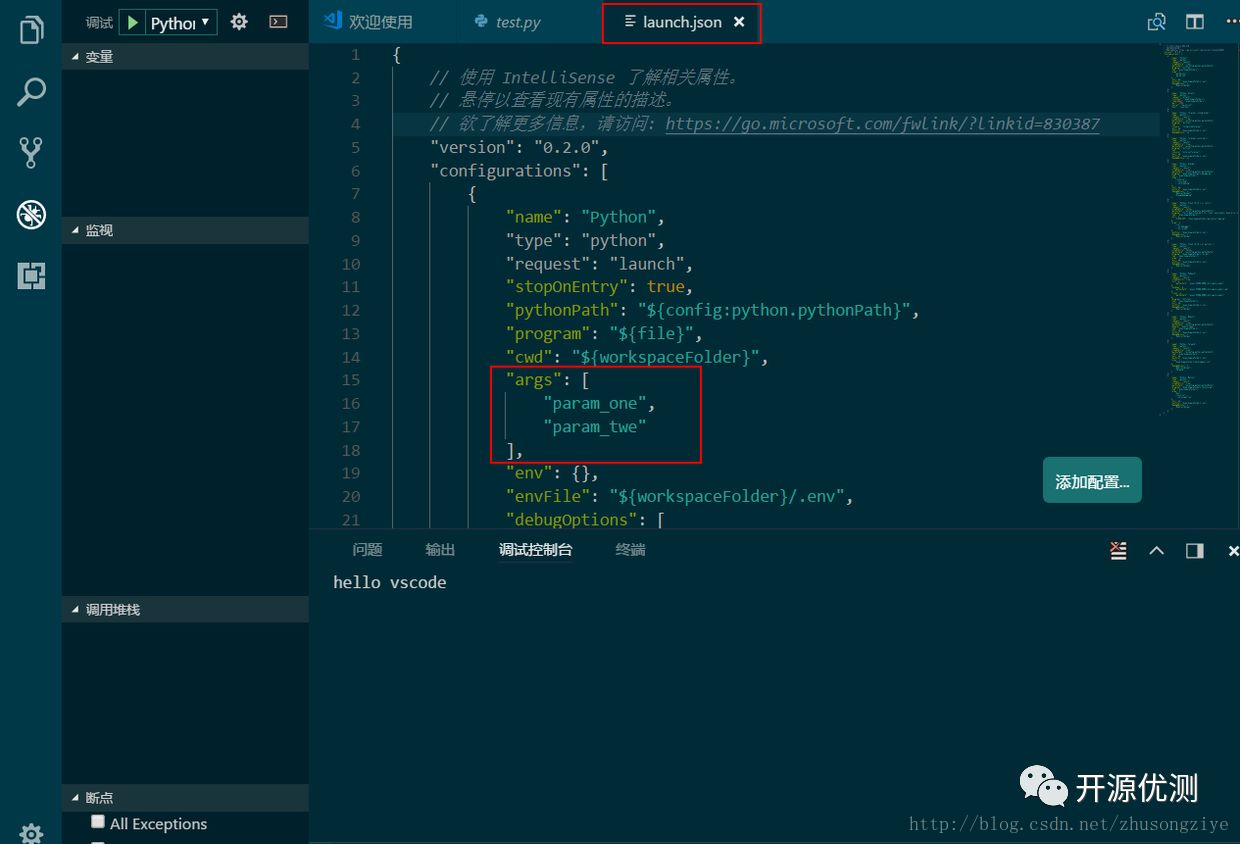
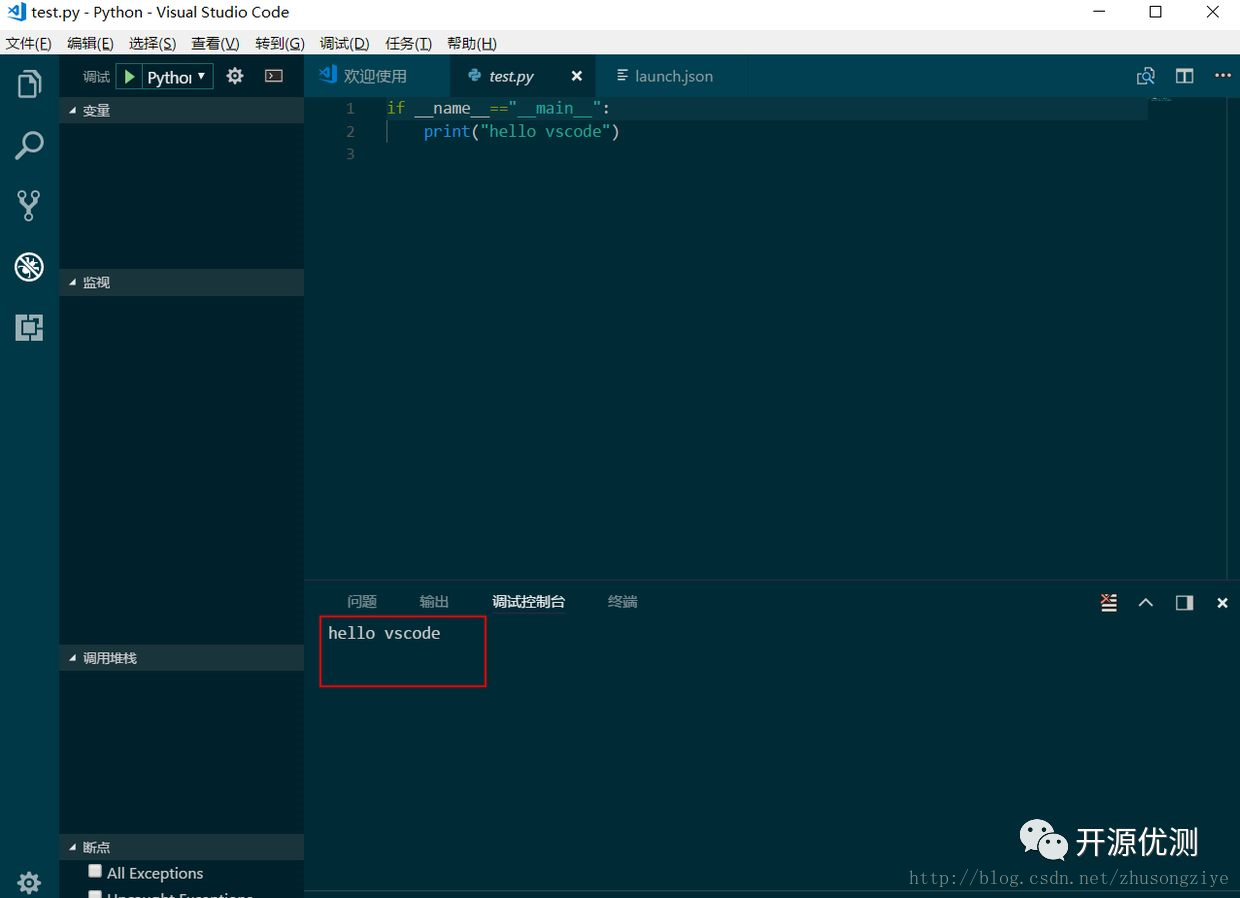
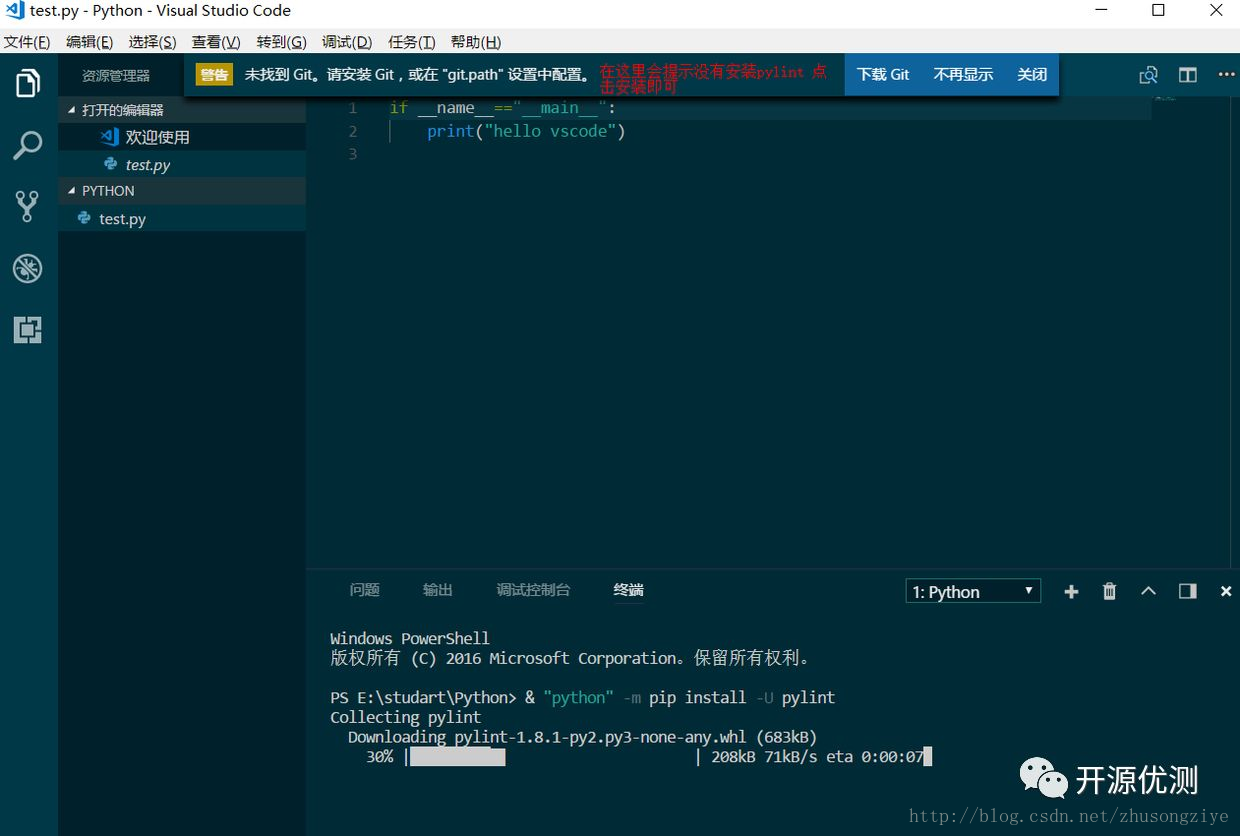
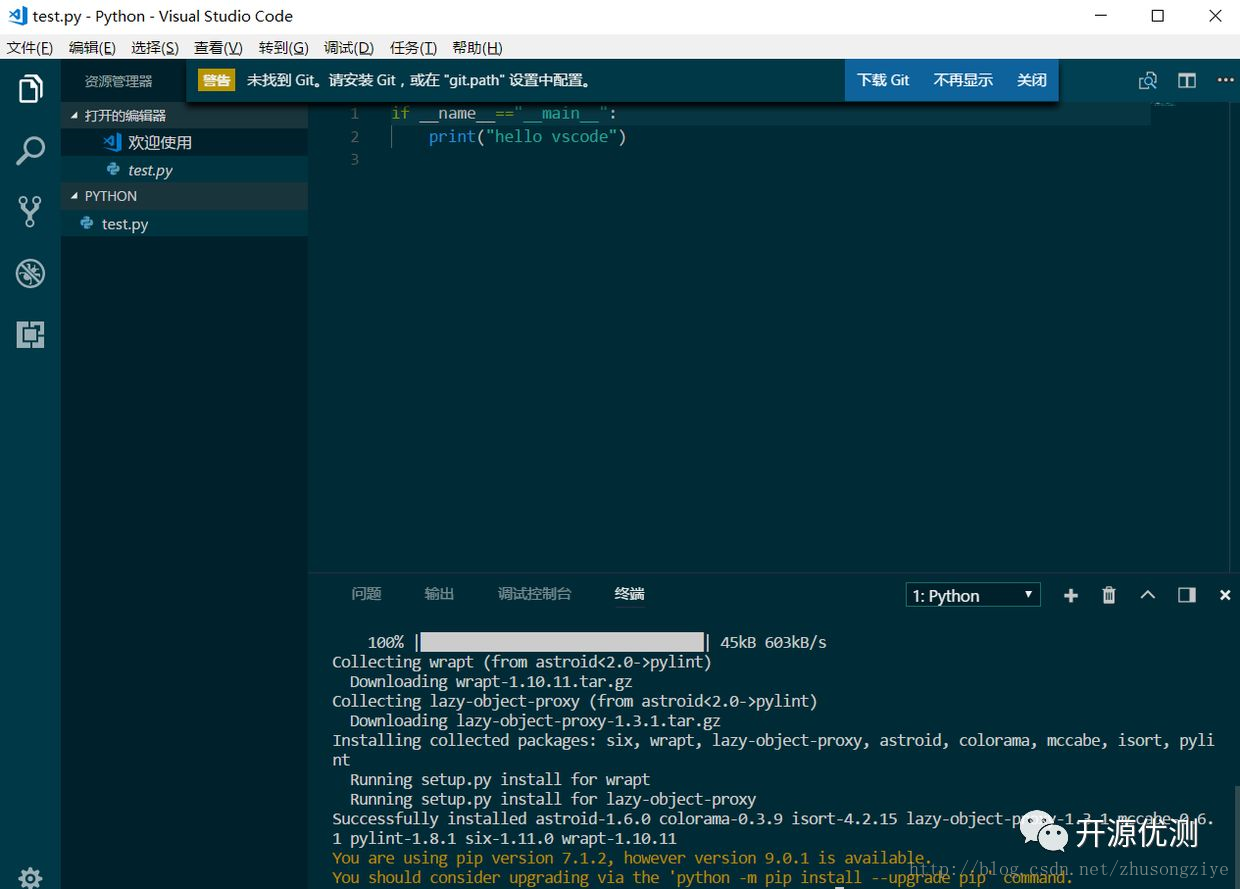














 1351
1351

 被折叠的 条评论
为什么被折叠?
被折叠的 条评论
为什么被折叠?








